GitLab CI - Konfigurieren von Gitlab-Läufern
Beschreibung
GitLab Runner ist eine Build-Instanz, mit der die Jobs auf mehreren Computern ausgeführt und die Ergebnisse an GitLab gesendet werden. Sie kann auf separaten Benutzern, Servern und lokalen Computern abgelegt werden. Sie können den Runner nach der Installation als freigegeben oder spezifisch registrieren. Die Installation von Runner wird im Kapitel GitLab-Installation erläutert .
Sie können Ihre Arbeit mit bestimmten oder gemeinsam genutzten Läufern erledigen.
Geteilte Läufer
Diese Läufer sind nützlich für Jobs in mehreren Projekten mit ähnlichen Anforderungen. Anstatt mehrere Läufer für viele Projekte zu verwenden, können Sie einen einzelnen oder eine kleine Anzahl von Läufern verwenden, um mehrere Projekte zu bearbeiten, die einfach zu warten und zu aktualisieren sind.
Spezifische Läufer
Diese Läufer sind nützlich, um ein bestimmtes Projekt bereitzustellen, wenn Jobs bestimmte Anforderungen oder bestimmte Anforderungen an die Projekte haben. Bestimmte Läufer verwenden den FIFO- Prozess (First In First Out), um die Daten nach dem Prinzip "Wer zuerst kommt, mahlt zuerst" zu organisieren.
Sie können einen bestimmten Läufer mithilfe des Projektregistrierungstokens registrieren. Das Registrieren eines bestimmten Läufers wird im Kapitel GitLab-Installation von Schritt 1 bis 12 im Abschnitt Installation von GitLab unter Windows erläutert .
Sperren eines bestimmten Läufers
Sie können einen bestimmten Läufer daran hindern, für andere Projekte aktiviert zu werden. Dazu müssen Sie einen Runner registrieren, der im Kapitel GitLab-Installation von Schritt 1 bis 12 im Abschnitt Installation von GitLab unter Windows erläutert wird .
Führen Sie die folgenden Schritte aus, um den Läufer zu sperren:
Step 1 - Melden Sie sich bei Ihrem GitLab-Konto an und gehen Sie zu Ihrem Projekt -
Step 2- Klicken Sie auf der Registerkarte Einstellungen auf die Option CI / CD und erweitern Sie die Option Läufereinstellungen. - -

Step 3 - Im Abschnitt Läufereinstellungen sehen Sie die aktivierten Läufer für das Projekt. -

Step 4 - Klicken Sie nun auf den Stiftknopf -
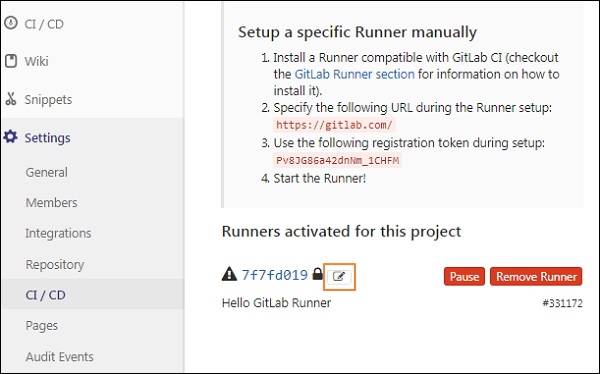
Step 5- Als nächstes wird der Runner-Bildschirm geöffnet und die Option An aktuelle Projekte sperren aktiviert. -

Klicken Sie auf die Schaltfläche Änderungen speichern , um den Änderungseffekt zu übernehmen.
Step 6 - Nach dem Speichern der Änderungen wird der Runner erfolgreich aktualisiert.

Geschützte Läufer
Die Läufer können geschützt werden, um die wichtigen Informationen zu speichern. Sie können den Läufer mit den folgenden Schritten schützen:
Step 1 - Befolgen Sie die gleichen Schritte (von Schritt 1 bis 4), die im vorherigen Abschnitt (Sperren eines bestimmten Läufers) erläutert wurden.
Step 2- Nachdem Sie auf die Bleistiftschaltfläche geklickt haben, wird der Runner-Bildschirm geöffnet und die Option Geschützt aktiviert. -

Klicken Sie auf die Schaltfläche Änderungen speichern , um den Änderungseffekt zu übernehmen.
Führen Sie Jobs ohne Tags aus
Sie können verhindern, dass Läufer Jobs mit Tags auswählen, wenn den Läufern keine Tags zugewiesen sind. Runner kann getaggte / nicht getaggte Jobs mithilfe der folgenden Schritte auswählen:
Step 1- Befolgen Sie die gleichen Schritte (von Schritt 1 bis 4), die im Abschnitt Sperren eines bestimmten Läufers erläutert werden .
Step 2- Nachdem Sie auf die Bleistiftschaltfläche geklickt haben, wird der Runner-Bildschirm geöffnet und die Option Jobs ohne Tags ausführen aktiviert. -

Klicken Sie auf die Schaltfläche Änderungen speichern , um den Änderungseffekt zu übernehmen.